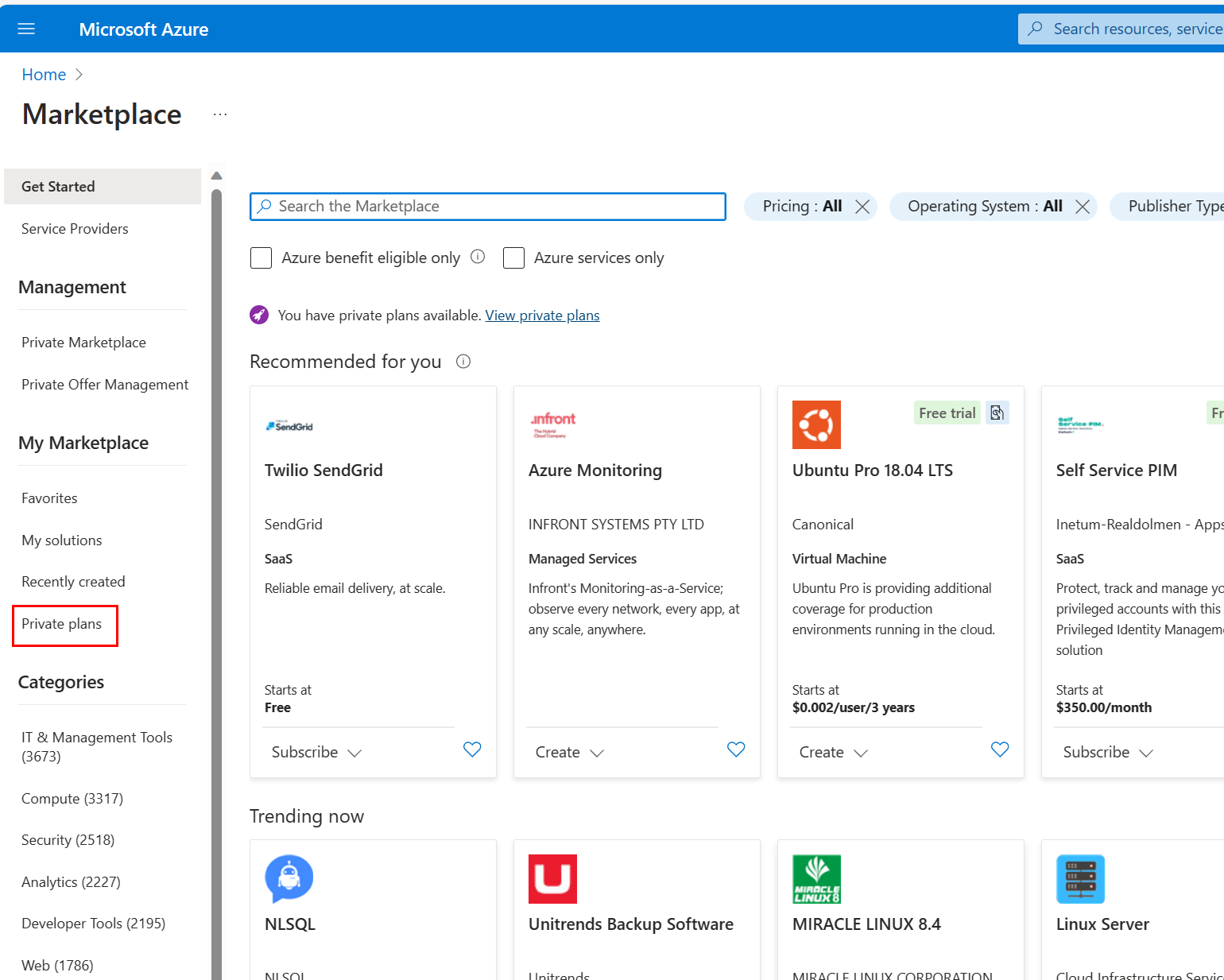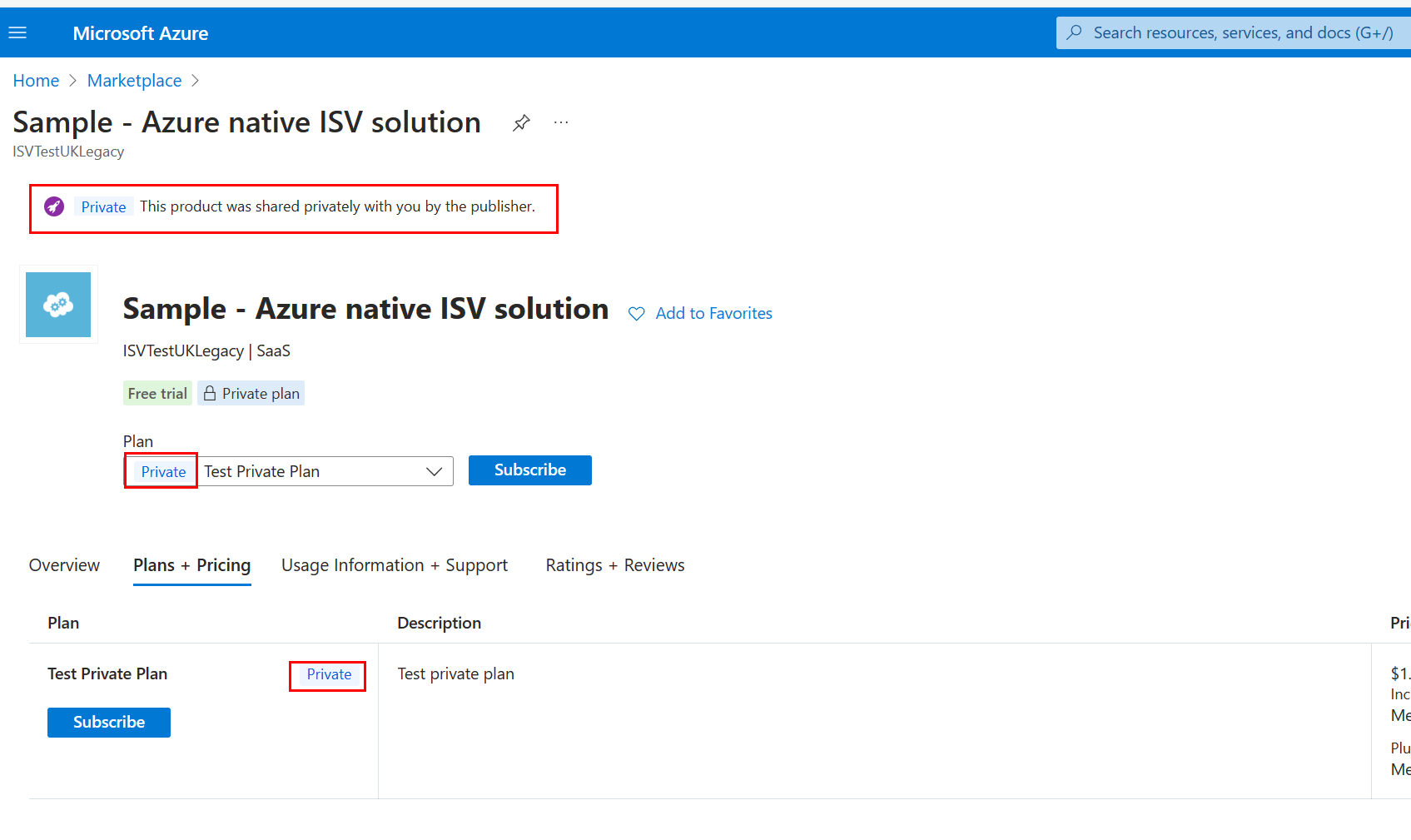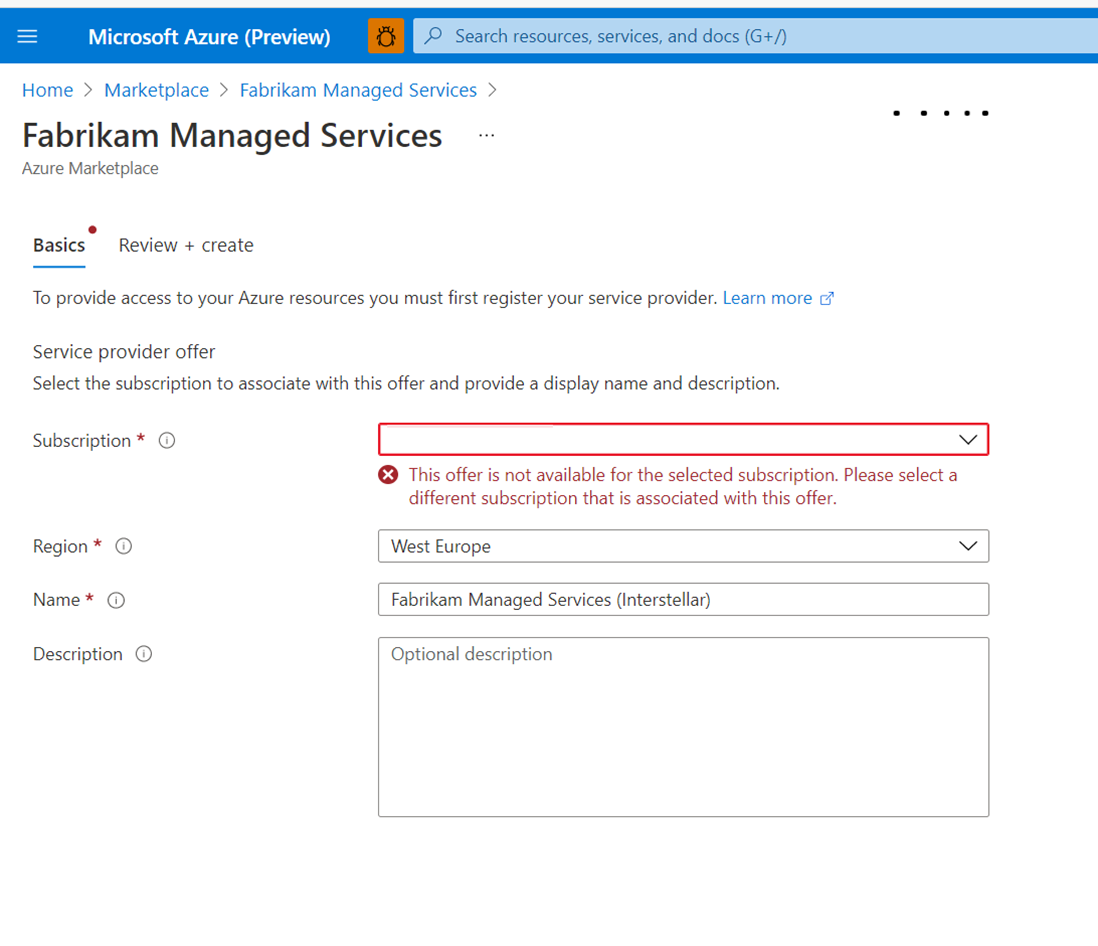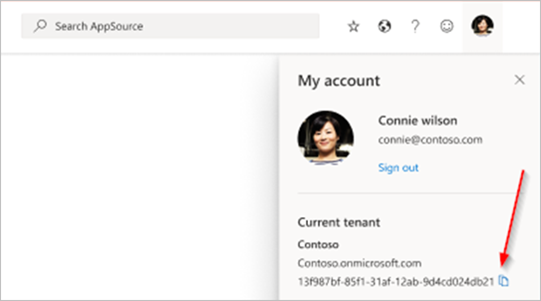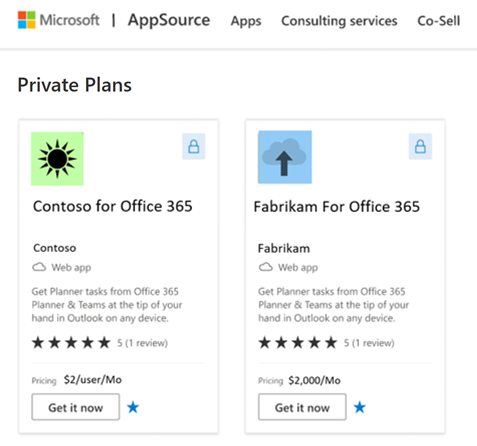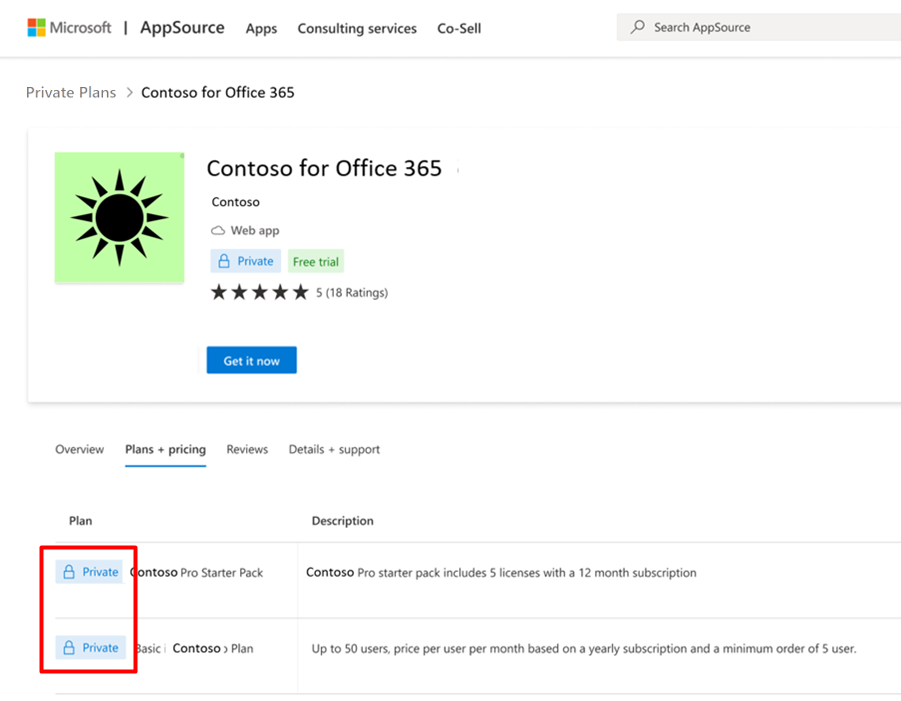Planes privados
En algunos escenarios, la organización podría comprar mediante un plan privado. Al igual que las ofertas privadas, los planes privados también permiten la negociación de acuerdos pero no admiten algunas funcionalidades de oferta privadas importantes.
Entre las diferencias clave de experiencia del plan privado se incluyen las siguientes:
- Destino: los planes privados usan TenantID en lugar de la cuenta de facturación para alinearse con clientes específicos.
- Aceptación: los planes privados no usan la experiencia de aceptación de la oferta privada, pero comparten la misma experiencia de suscripción y compra que las ofertas privadas.
- Requisitos de rol: los roles de propietario y administrador de facturación no son necesarios para comprar; solo se requiere el rol de propietario o colaborador de la suscripción.
- Tipos de oferta: los planes privados no admiten reservas de software de máquina virtual (VMSR) ni tipos de ofertas profesionales.
- Modelos de venta de canales: no se admiten ofertas privadas de Proveedor de soluciones en la nube y Proveedor de soluciones en la nube (CSP).
- Administración: no se admite la administración de ofertas privadas y el etiquetado de pedidos de compra.
En general, las ofertas privadas proporcionan más funcionalidades de desaprovisionamiento y se crean para garantizar la alineación entre los equipos de TI y adquisiciones de clientes.
Planes privados en Azure Marketplace
Los editores ofrecen planes personalizados a ciertos clientes en los planes privados. Estos planos solo están disponibles con los productos de pago que se pueden comprar e instalar directamente desde el Azure Portal. Los publicadores no pueden crear planes privados para servicios de consultoría, ningún servicio que tenga Contacto conmigo como una llamada a la acción o cualquier servicio gratuito, independientemente de si se puede instalar desde el portal o no.
Búsqueda de planes privados en Azure Portal
Cuando un asociado publica un plan privado, solo es visible para los usuarios aptos en la sección Marketplace de Azure Portal. El id. de suscripción o el id. de inquilino, en función del tipo de oferta, determina quiénes son estos usuarios. Si es apto para planes privados, hay dos maneras de encontrarlos en el portal.
Nota:
Los planes privados se pueden buscar o filtrar, por categoría, en Azure Portal.
En Azure Portal, seleccione + Crear un recurso o busque "Marketplace" para ir a la página marketplace . Si es apto para planes privados, verá el banner Que tiene productos privados disponibles en la parte superior de la página. Seleccione Ver planes privados para ir a la página planes privados.
Revisión de planes privados
Un plan privado forma parte de varios planes en un producto. Cada producto puede tener varios planes, públicos y privados, pero los privados se muestran en una lista independiente.
Puede ver los planes privados disponibles en la pestaña Planes, marcados con un distintivo con el texto Privado:
Si tiene más de una suscripción, verá todos los planes privados disponibles para todas las suscripciones. Al seleccionar Crear, se le enruta a la página de creación de recursos para empezar a configurar el recurso.
Si selecciona Crear y tiene varias suscripciones, pero no todas se agregan al plan privado, es posible que la suscripción predeterminada no sea la suscripción apta para este plan privado. En este caso, seleccione la suscripción correspondiente.
Planes privados en Microsoft AppSource
Los asociados de Microsoft pueden crear planes privados para los clientes de Marketplace. Puede negociar los términos y condiciones de un plan privado con su partner de Microsoft o ISV (proveedor de software independiente). Una vez acordados los términos del plan privado, el ISV creará un plan y lo asignará al identificador de inquilino de la organización.
Debe proporcionar el identificador de inquilino al asociado de Microsoft para que el asociado cree el plan privado.
Búsqueda del id. de inquilino
En AppSource, en la esquina superior derecha, seleccione el icono de perfil de la cuenta y, a continuación, Ver inquilino.
Copie el identificador de inquilino y proporcióneselo al ISV.
Búsqueda de un plan privado en AppSource
Puede tardar hasta 48 horas (aproximadamente dos días) después de que el ISV publique el nuevo plan privado antes de verlo en AppSource. Para buscar planes privados asociados con el identificador de inquilino, seleccione Planes privados (icono de bloqueo) en la esquina superior derecha de AppSource.
Si no ha iniciado sesión, se le pedirá que lo haga. A continuación, puede comprar los planes privados asociados con el identificador de inquilino en la pestaña Planes y precios.
Si los planes privados no están disponibles para el inquilino, un mensaje indicará que no tiene planes o ofertas privados.
Compra de un plan privado
Un ISV puede incluir uno o varios planes privados dentro de una oferta. Cada oferta puede tener planes públicos y privados, pero los planes privados aparecen en una página de descripción de ofertas independiente a la que se accede desde el icono Ofertas privadas (icono de bloqueo) en la parte superior derecha de la página.
Los planes privados disponibles se muestran en la pestaña Planes y precios. Los planes privados tienen un distintivo azul característico.
Para comprar un plan seleccionado, seleccione Obtenerlo ahora y siga los pasos indicados.